Reklaam
Mitte liiga kaua aega tagasi muutis Microsoft selle peaaegu võimatuks sünkroonige oma Google'i kalender rakendusega Windows Calendar Google'i kalendri kohtumiste sünkroonimine operatsioonisüsteemiga Windows 8Microsoft soovitab teil kasutada Windows 8 vaikekalendrirakendust. Näitame teile, kuidas pääseda Windows kalendrile Windows 8 hõlpsalt juurde. Loe rohkem . See kõik muutus Windows 10 jaoks mõeldud rakenduse Kalender abil. Ja kuna Windows 10 aastapäeva värskendus, saate oma Google'i, iCloudi, Outlooki ja Exchange'i kalendreid hallata otse tegumiribalt.
Näitame teile, kuidas seda kõike teha sujuvamaks kalendrielamuseks, millest gei unistada võiks.
Windows 10 kalendrirakendus
Meie esimene samm on Windows 10 kalendrirakenduse seadistamine, mis on koos opsüsteemiga eelinstalleeritud. Vajutage Windowsi klahv + Q kursori paigutamiseks Start-menüü otsinguribale sisestage kalender otsinguväljal ja avage vastav Usaldusväärne Windowsi poe rakendus tulemus.
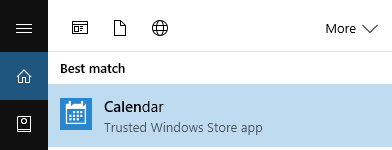
Pange tähele, et kui teie ära tee on a
Microsofti konto, mis on seotud Windows 10-ga Microsofti konto kustutamine ja kohaliku Windows 10 sisselogimise loomineKas teil on privaatsusprobleeme seoses Microsofti konto kasutamisega pilves? Siit saate teada, kuidas selle asemel luua kohalik Windows 10 sisselogimiskonto. Loe rohkem , palutakse teil konto lisada kalendrirakenduse kalendri avamise hetkel. Kui vajate selle sammu kohta abi, minge edasi selle artikli järgmisse jaotisse.Kalendrirakendus on väga puhas ja ahvatlev liides. Hindame väikeseid detaile, nagu viiepäevane ilmateade, mis viitab üksikasjalikumale MSN Weather ilmaennustusele. Vasakpoolse menüü laiendamiseks või minimeerimiseks vajutage vasakus ülanurgas olevat hamburgeriikooni. Siit leiate tihendatud kuukalendri ja mitmed võimalused, näiteks uue sündmuse lisamine, kalendrite vahetamine või piirkondlike pühadekalendrite lisamine.

Pange tähele, et kalendrirakendusel on vasakpoolses osas otsetee rakendusele E-post. Kuigi kaks rakendust käivituvad üksteisest sõltumatult, püsivad nad taustprogrammis tihedalt ühendatud, mida me hetkega näeme.
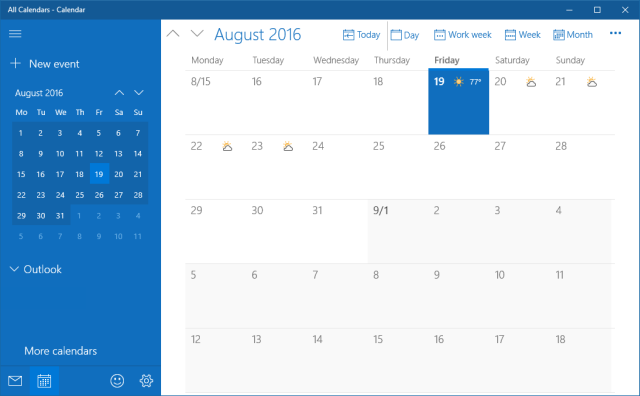
Kui soovite muuta kalendri ilmet ja tunnet, minge aadressile Seadistused (hammasratta nupp all vasakul) > Isikupärastamine ning mängida värvide ja taustasätetega. Võite isegi lülitu tumedale teemale Parimad Windows 10 tumedad teemad teie silma jaoksWindows 10-l on nüüd oma tume teema. Kuid proovige ka neid teisi Windowsi tumedate teemade kohandamisi ja vältige silmade pinget. Loe rohkem .
Kalendrivaate edasiseks kohandamiseks minge aadressile Seadistused> Kalendri seaded. Siin saate muuta selliseid asju nagu nädala esimene päev, töönädala päevad või tööaeg ja saate lubada nädala numbrid ja alternatiivsed kalendrid, näiteks gregooriuse või heebrea kuukalendri vaated. Neid seadeid rakendatakse kõigis kalendrites.
Kuidas kalendreid üles seada
Windows 10 kalendrirakendus toetab mitmesuguseid kontosid ja nendega seotud kalendreid, sealhulgas Outlook.com, Live.com, Hotmail, MSN, Exchange, Office 365, Google, Yahoo! Mail, iCloud ja kõik Exchange ActiveSync, POP ja IMAP kontod.
Kalendri lisamiseks minge lehele Seadistused>Kontode haldamine> Lisa konto.
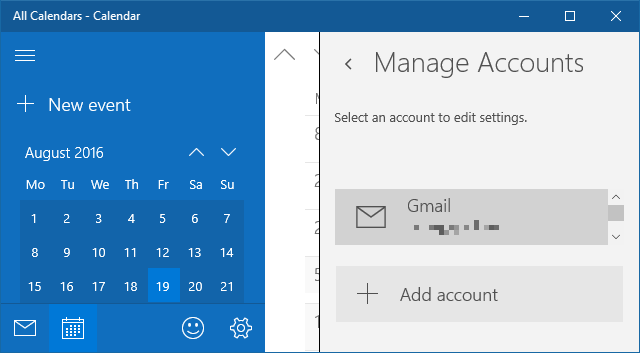
Valige konto, mille soovite lisada, ja sisestage sisselogimismandaadid. Kuna konto seadistamine hõlmab korraga nii rakendust E-post kui ka kalender, saate valida suvandeid, mis kalendrit tegelikult ei sisalda, näiteks Yahoo! Mail. Kasutasime Google'i kontot 2-astmeline autentimine on lubatud Lukustage need teenused nüüd kahefaktorilise autentimisegaKahefaktoriline autentimine on nutikas viis veebikontode kaitsmiseks. Vaatame mõnda teenust, mille parema turvalisuse tagamiseks lukustada saate. Loe rohkem kalendrirakenduse seadistamiseks ja kogemus oli sujuv.
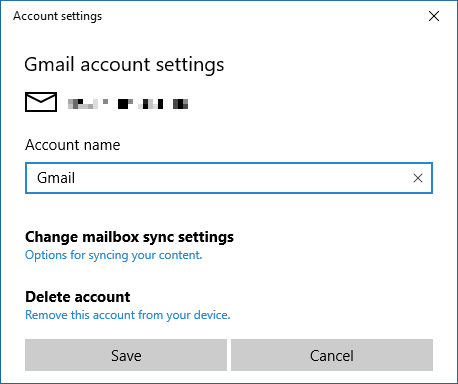
Kui olete edukalt sisse loginud, näete oma kalendreid vasakus servas laiendatud menüüs. Kui olete ühe Google'i konto alla seadnud mitu kalendrit, loetletakse need kõik vastava konto all ja saate kalendrivaateid eraldi vahetada.
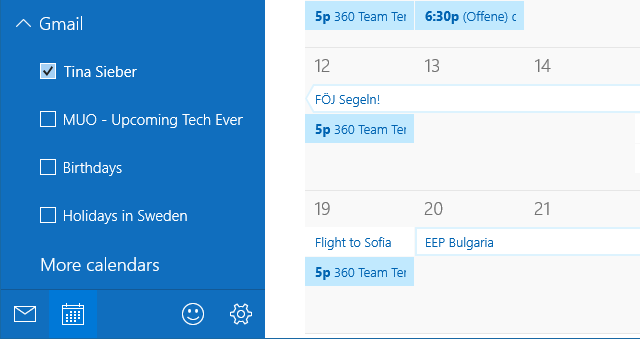
Pange tähele, et lisatud või eemaldatud sündmused sünkroonitakse teie Google'i kalendriga täpselt nii, nagu võiksite oodata. Sünkroonimise sageduse värskendamiseks minge aadressile Seadistused> Kontode haldamine ja valige konto. Konto sätete alt saate muuta konto nime (kuidas see kuvatakse külgribal) ja „postkasti” sünkroonimisseadeid. Ehkki see viitab postkastile, sisaldab see ka sätteid, mida kohaldatakse teie kalendri suhtes.
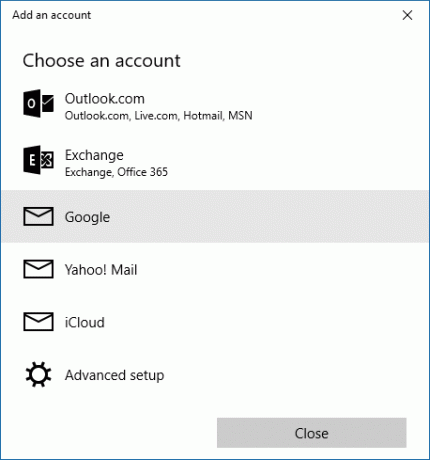
Klõpsake nuppu Postkasti sünkroonimisseadete muutmine, ja all Kontaktide ja kalendrite sünkroonimine valige soovitud intervall.
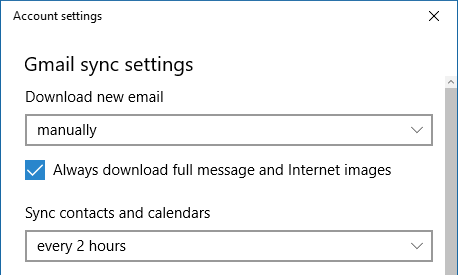
Nüüd, kui kalenderrakendus on täielikult seadistatud, vaatame, mida saate teha Windows 10 tegumiriba 6 Täpsemat tegumiriba kohandamist Windows 10 jaoksWindows 10 on toonud palju muudatusi ja tegumiriba ei säästnud. Sellegipoolest saavad paljud väikesed näpunäited teie kogemust paremaks muuta. Näitame teile, kuidas saate seda täiuslikuks kohandada. Loe rohkem .
Kuidas hallata oma kalendreid Windowsi tegumiribal
Tegumiriba kalendri laiendamiseks klõpsake tegumiriba vasakus servas olevat kellaaega ja kuupäeva. Siin näete kuuvaates kalendrit, mis on lähim, mida saate suumida. Erinevatel päevadel toimuva vaatamiseks klõpsake nuppu Kuva päevakava.

Siit saate minna otse kalendrirakenduses redigeerimise sündmusele. Või võite klõpsata nupul + ikooni, et lisada kalendrirakendusse uus sündmus.
Hoidke oma Windows 10 kalendriga sünkroonis
Kalendrirakendus on teinud suuri samme Windows 8-st 10-ni, kui ta lisas uuesti Google'i ja muude mitte-Microsofti kontode toe. Nüüd, kui kalendrirakendus integreerub ka tegumiriba kalendriga, on see muutunud kasulikumaks kui kunagi varem. Saate mitte ainult vaadata päevakorda ja lisada sündmusi töölaualt, vaid ka vaata meeldetuletusi tegevuskeskuses Kuidas kohandada ja keelata Windows 10 tegevuskeskustWindows 10 tegevuskeskus on tööriist energiakasutajatele. See kogub tegumiribal kõik teie olulised teatised ja peamised süsteemi otseteed. Näitame teile, kuidas konfigureerida oma tegevuskeskus täiuslikuks. Loe rohkem .
Kuidas te tegumiriba kalendriplaani kasutate? Kuidas sa pääsete juurde oma Google'i kalendrile 9 Google'i kalendri funktsiooni, mida peaksite kasutamaGoogle'i kalendril on varrukast rohkem nippe, kui võite arvata. Meie näpunäited aitavad teil üritusi korraldada ja vähendavad kalendri haldamiseks kuluvat aega. Loe rohkem Windowsis enne, kui see integratsioon oli saadaval? Kas teil on kalendernippe, mida Windows 10 kasutajad peaksid teadma? Jagage palun meiega kommentaarides!
Tina on tarbijate tehnoloogiast kirjutanud juba üle kümne aasta. Tal on loodusteaduste doktorikraad, diplom Saksamaalt ja MSc Rootsist. Tema analüütiline taust on aidanud tal silma paista MakeUseOfi tehnoloogiaajakirjanikuna, kus ta nüüd juhib märksõnade uurimist ja toiminguid.